Как открыть файл mkv?
Чем открыть видеофайл в формате MKV

Способ 1: Кино и ТВ
Наиболее простым и удобным способом запуска видеофайлов в формате MKV для пользователей Windows 10 будет использование предустановленного в операционной системе медиаплеера Кино и ТВ.
-
Вызовите меню «Пуск», отыщите там данное приложение и откройте его.
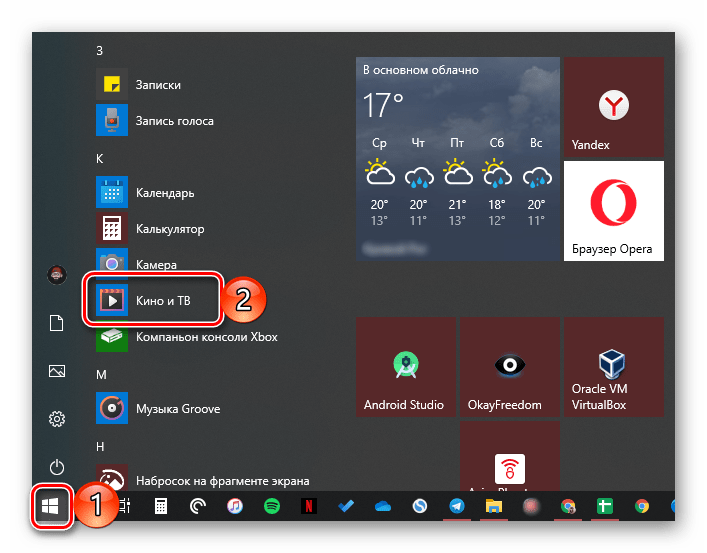
Далее нажмите по кнопке «Добавить папки», если необходимый файл хранится в отличной от стандартной директории «Видео». Последняя сканируется в фоновом режиме, дополнительно имеется возможность воспроизведения файлов со съемного носителя.
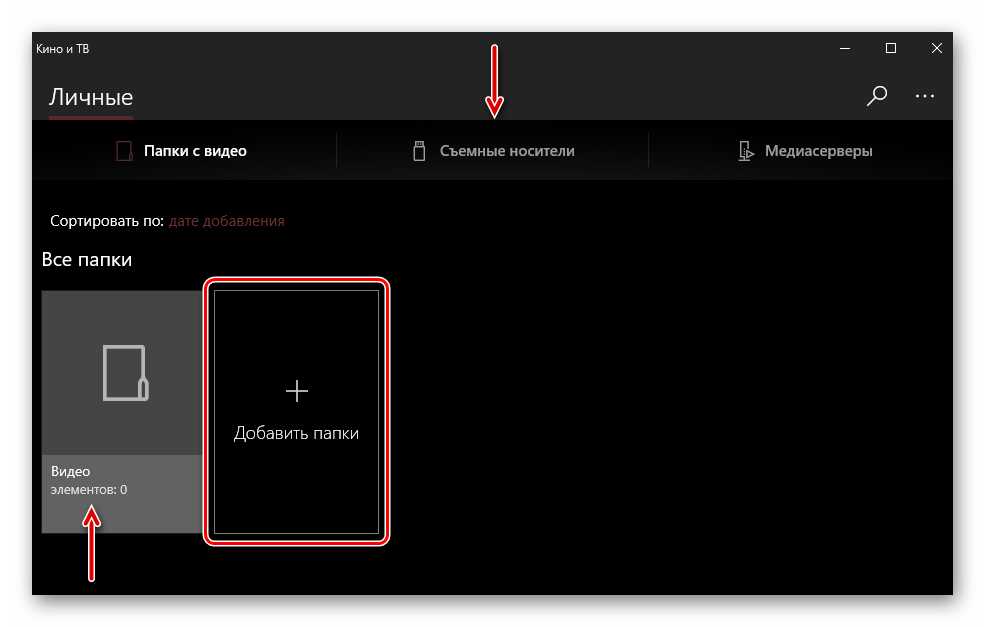
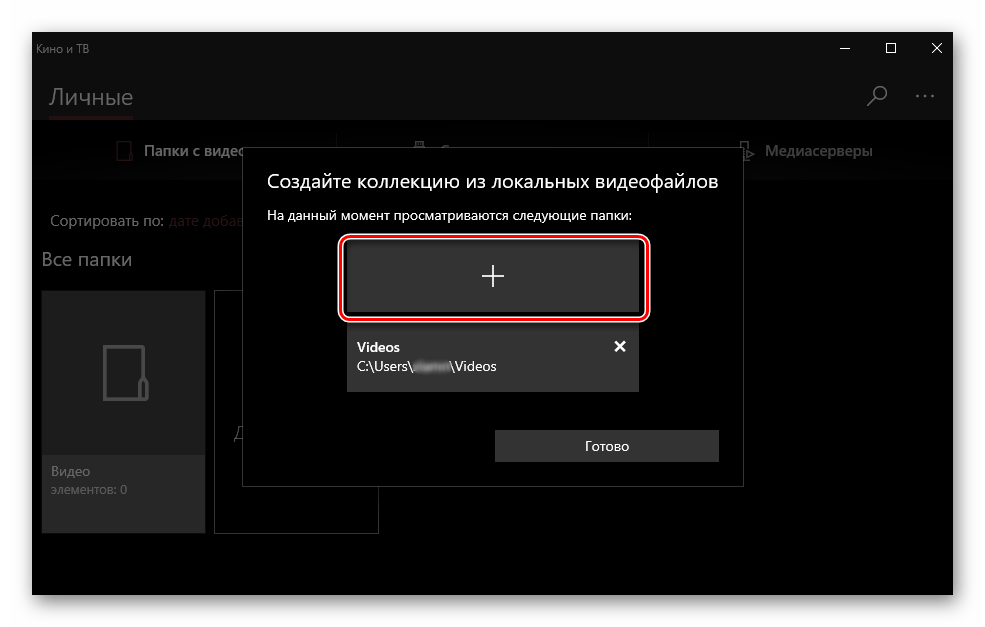
В открывшемся «Проводнике» перейдите к расположению папки, содержащей видеофайл в формате MKV, который требуется воспроизвести. Выделите ее нажатием (но не открывайте) и нажмите по кнопке «Добавить папку в библиотеку “Видео”».
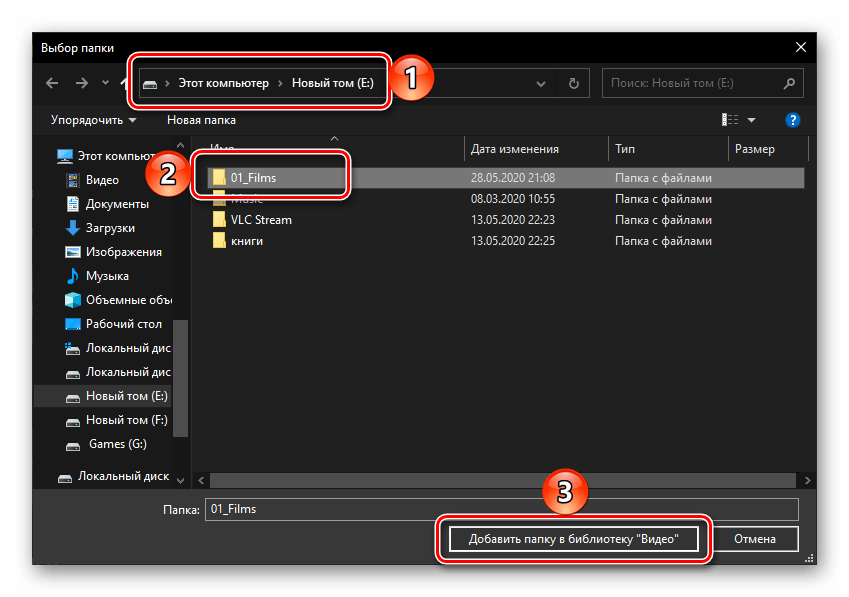
В интерфейсе плеера Кино и ТВ кликните «Готово».
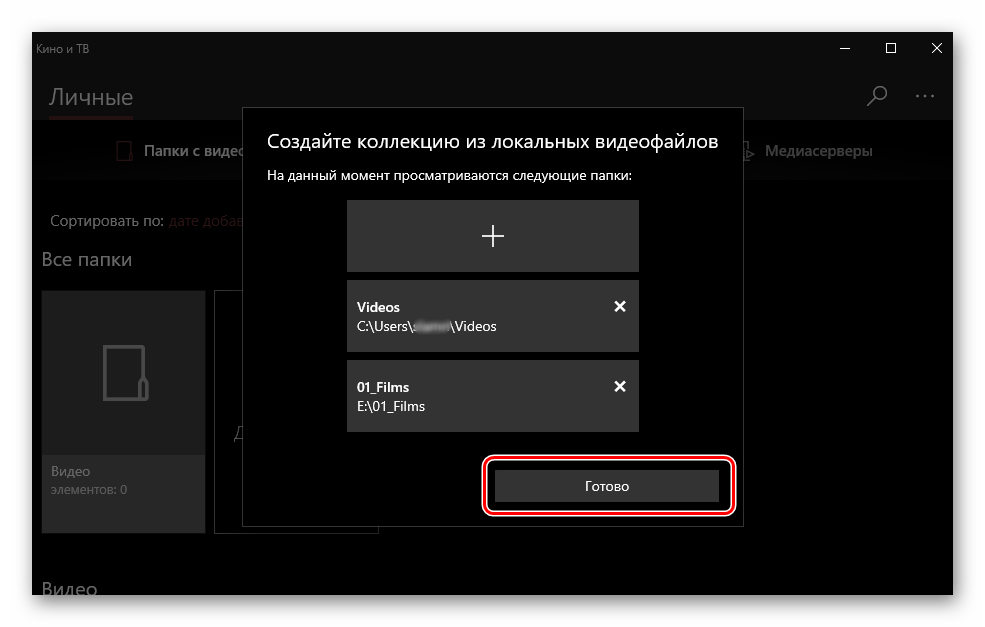
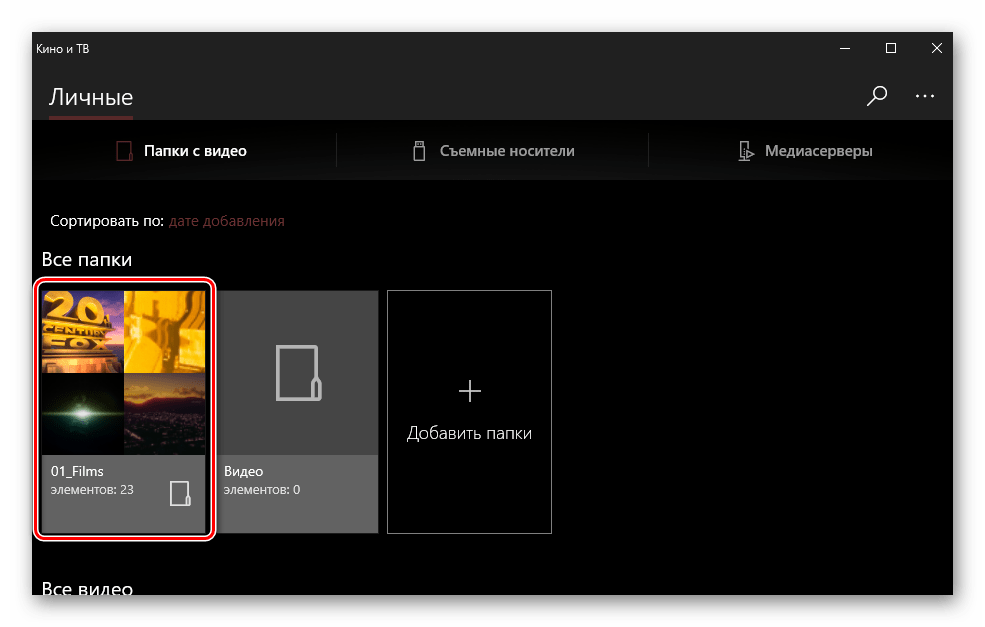
Найдите в ней нужное видео и откройте его двойным щелчком левой кнопки мышки (ЛКМ),
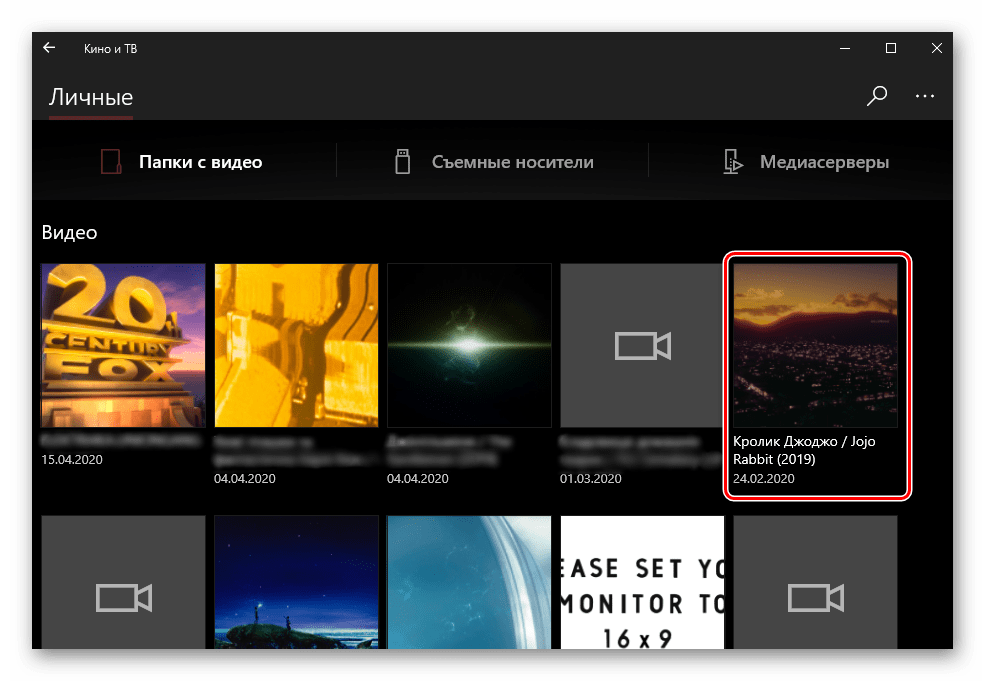
после чего сразу же начнется воспроизведение.
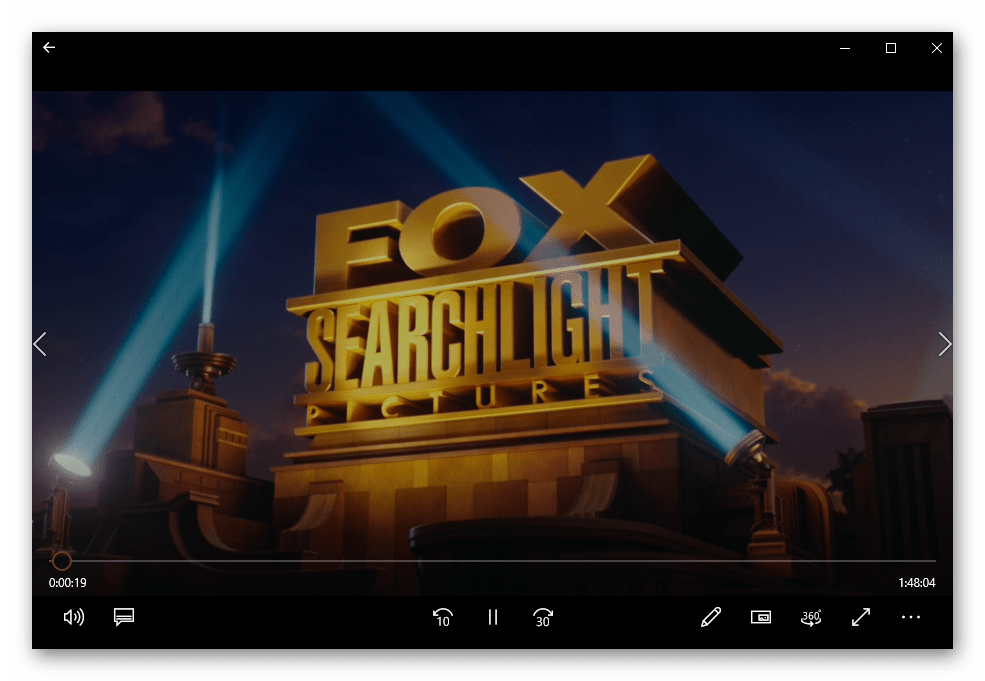
Еще более быстрый и удобный вариант открытия MKV заключается в использовании контекстного меню. Для этого достаточно кликнуть правой кнопкой мышки (ПКМ) по нужному файлу, выбрать пункт «Открыть с помощью», а затем указать «Кино и ТВ».
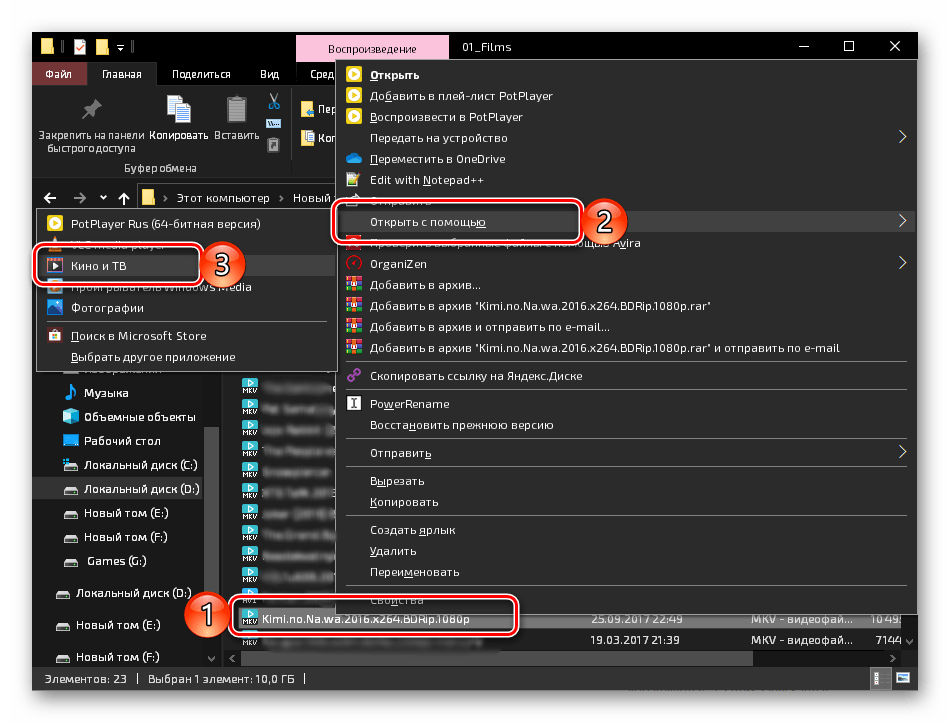
Если назначить это приложение в качестве средства воспроизведения видеофайлов по умолчанию, открывать их можно будет путем двойного нажатия ЛКМ.
Способ 2: Windows Media Player
Стандартным для седьмой версии ОС от Microsoft является Windows Media Player, и он тоже отлично справляется с воспроизведением формата MKV. Этот плеер есть и в «десятке», несмотря на то что его разработка была прекращена задолго до того, как компания перестала поддерживать Windows 7.
-
Воспользуйтесь меню «Пуск» для того, чтобы открыть предустановленный в «семерке» медиаплеер. Он находится в папке «Стандартные — Windows».
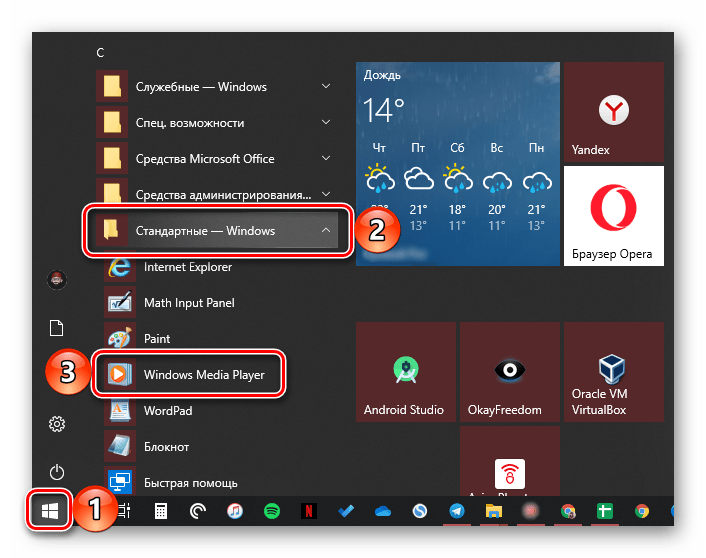
Разверните меню «Упорядочить» и поочередно перейдите по пунктам «Управление библиотеками» – «Видео».
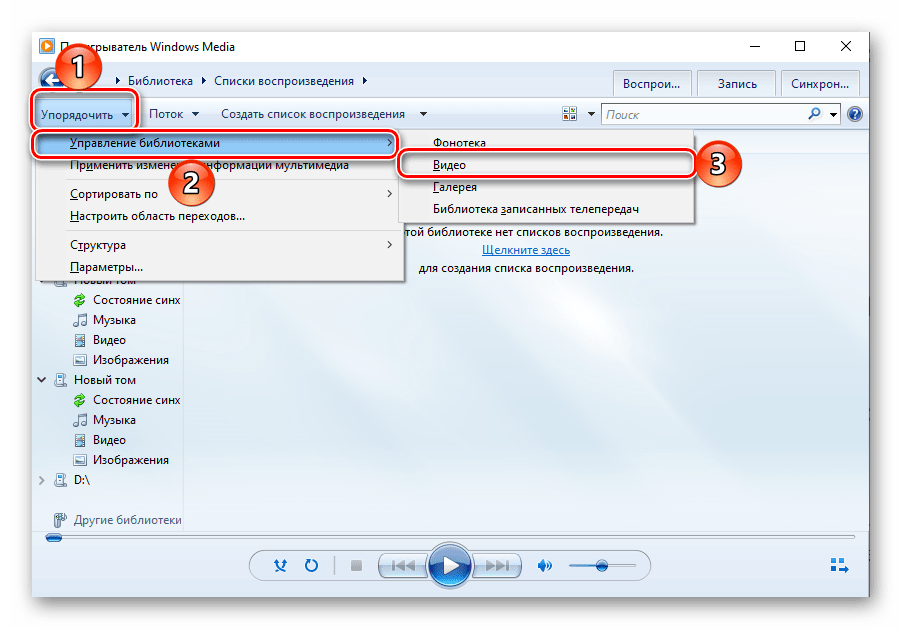
В открывшемся окне нажмите «Добавить».

В «Проводнике» найдите ту директорию, в которой содержится необходимый файл(ы) MKV, выделите ее и воспользуйтесь кнопкой «Добавить папку».
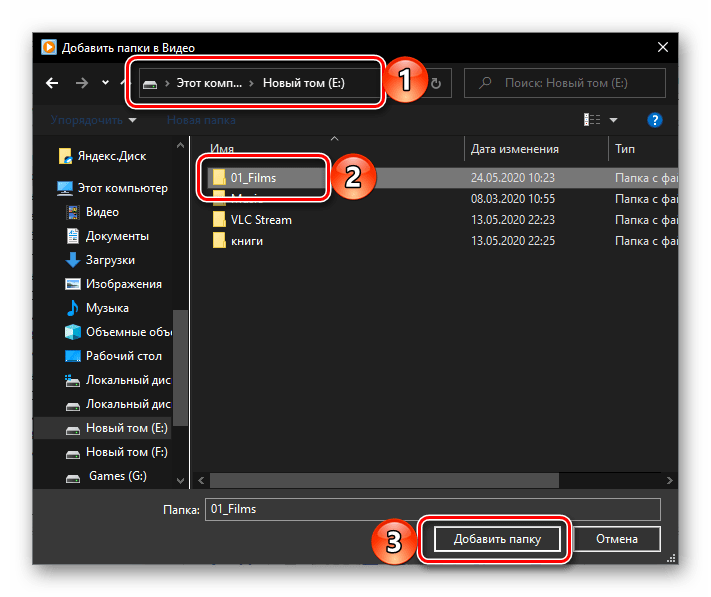
Для закрытия окна добавления кликните «ОК».
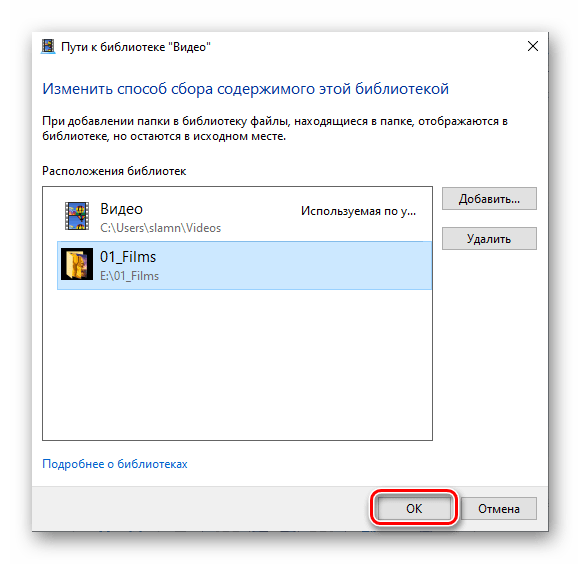
На боковой панели плеера перейдите во вкладку «Видео», найдите файл, который требуется воспроизвести, и откройте его двойным нажатием ЛКМ.
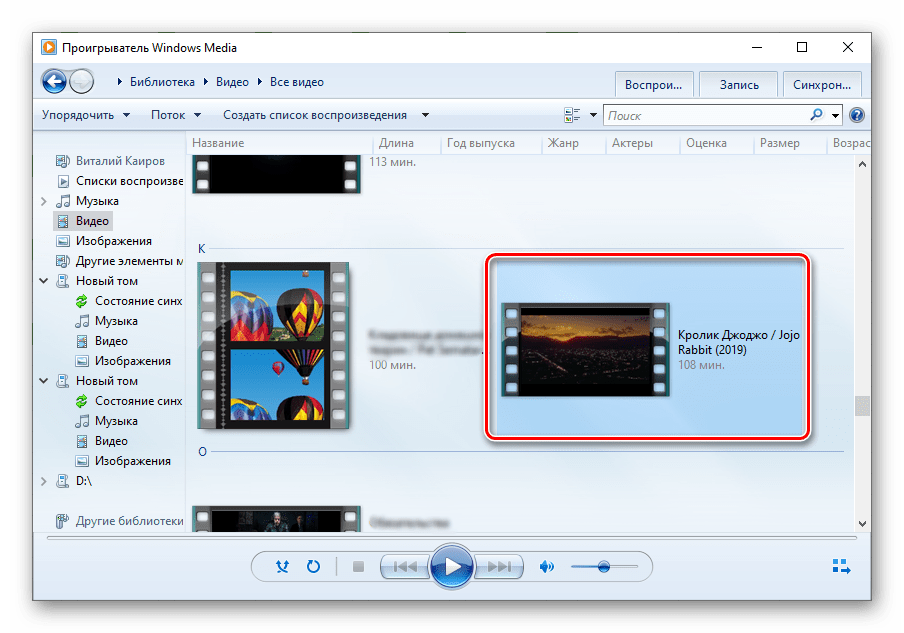
Будет начато проигрывание MKV.
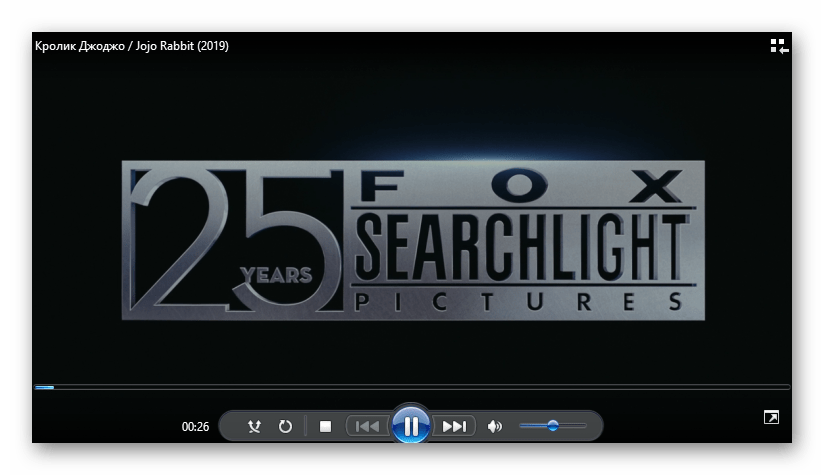
Как и в случае с приложением Кино и ТВ, открыть видео в Windows Media Player можно и более простым путем – для этого достаточно обратиться к контекстному меню.
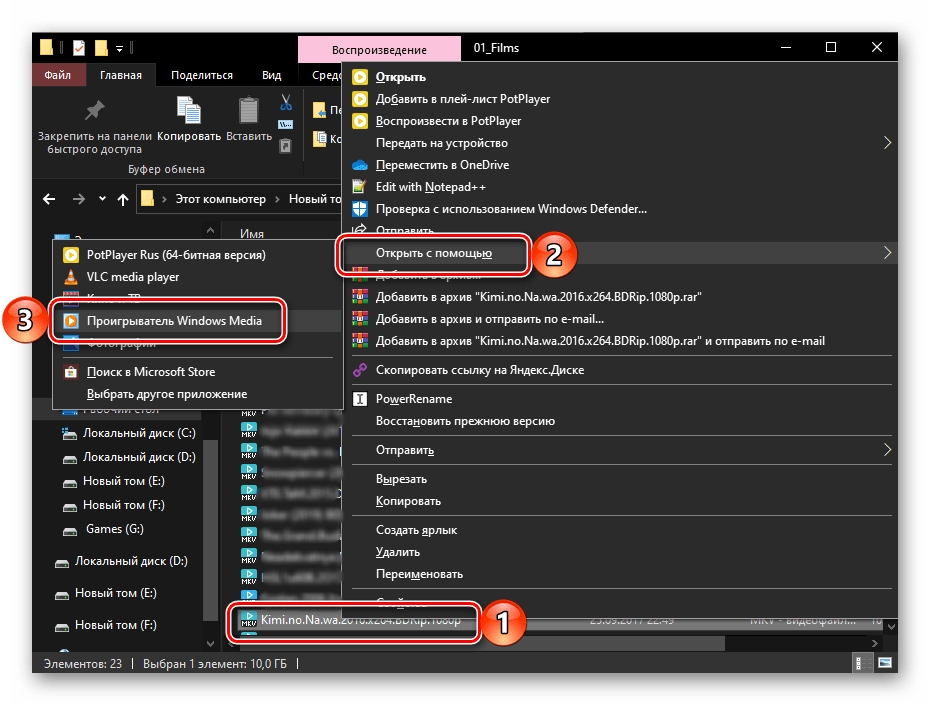
Работает и обычное перетаскивание в окно проигрывателя, но для этого в его интерфейсе сначала нужно нажать по кнопке «Воспроизведение», а затем уже перетащить файл в область со списком, которая располагается справа.
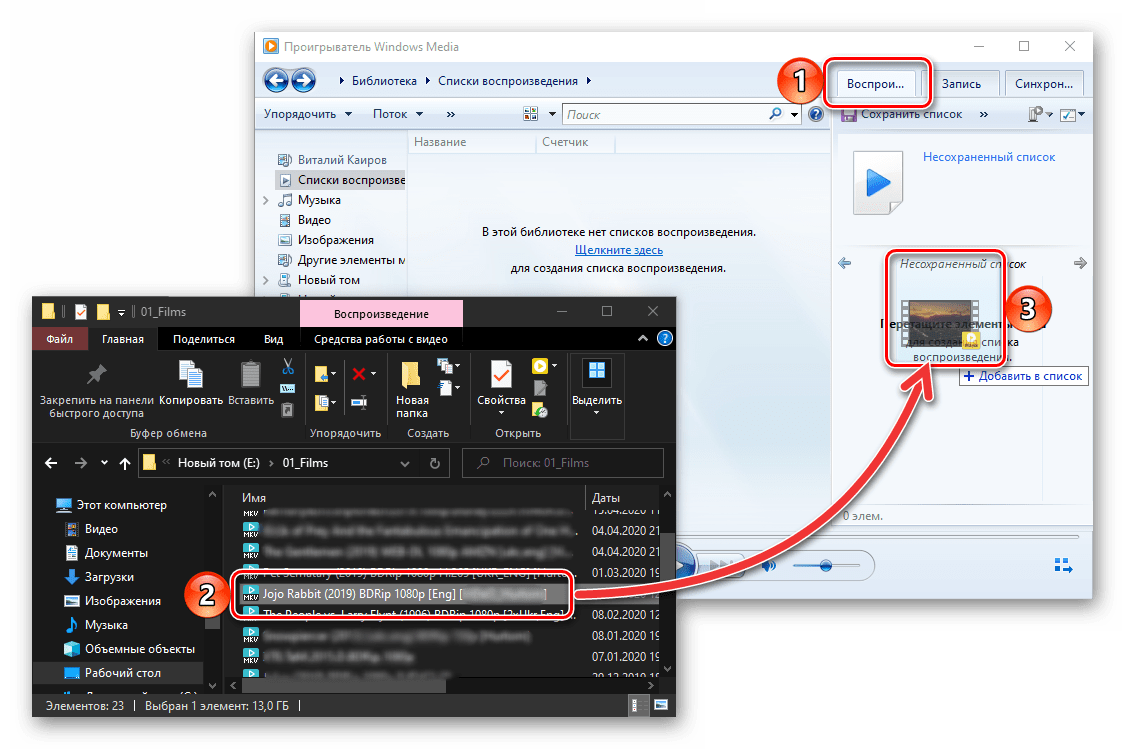
Если рассматриваемый медиаплеер по каким-то причинам не проигрывает MKV или делает это с проблемами (торможение, зависание, рассинхрон), возможно, в системе отсутствуют кодеки, необходимые для его работы с данным форматом. Установить их поможет представленная по ссылке ниже статья.
Бывает и так, что проигрыватель Виндовс в принципе отказывается проигрывать какие-либо файлы, будь то видео или аудио. Отыскать причину этой проблемы и устранить ее поможет следующая инструкция.
Способ 3: VLC Media Player
Всеядный мультимедийный проигрыватель от VideoLAN содержит в своем арсенале необходимые кодеки для воспроизведения всех распространенных форматов аудио и видео, в том числе и интересующего нас MKV. Открыть файл с его помощью можно следующим образом:
-
Запустите плеер, разверните меню вкладки «Медиа» и выберите первый пункт – «Открыть файл…». Вместо этого можно воспользоваться клавишами «CTRL+O».
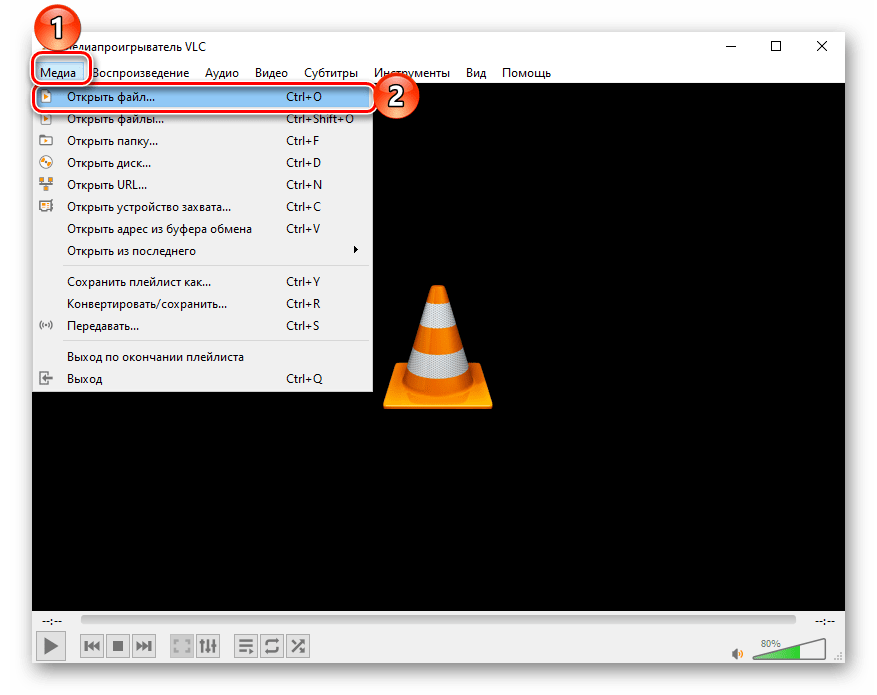
В окне «Проводника», которое будет открыто, перейдите к папке с нужным видеофайлом, выделите его и нажмите «Открыть».
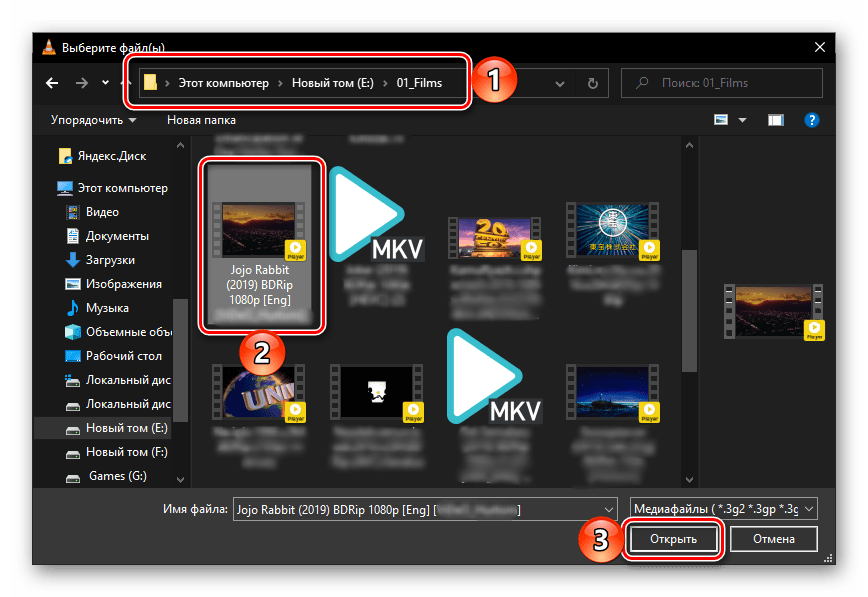
VLC Media Player начнет воспроизведение добавленного MKV.
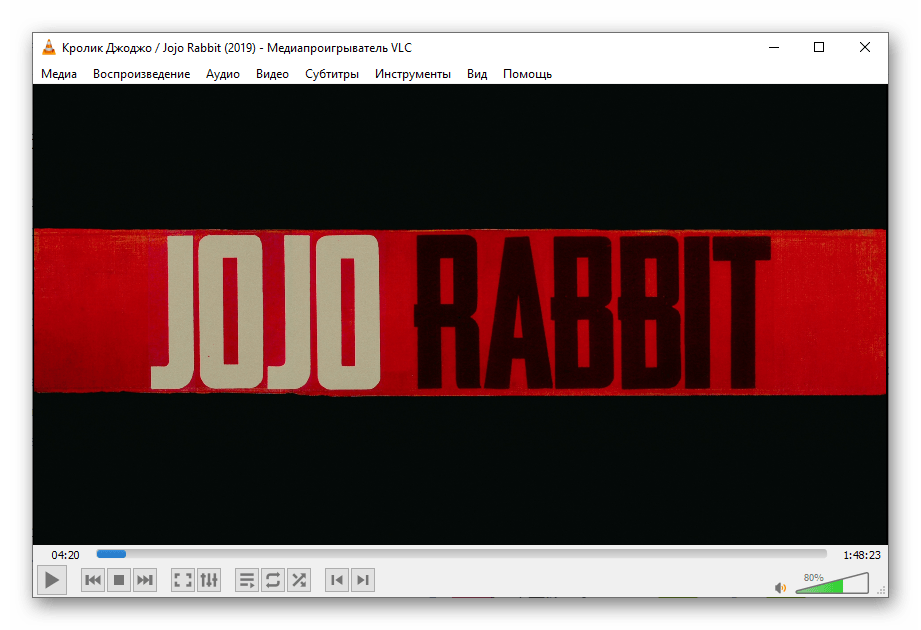
Более простой способ открытия видео заключается в его перемещении в окно проигрывателя
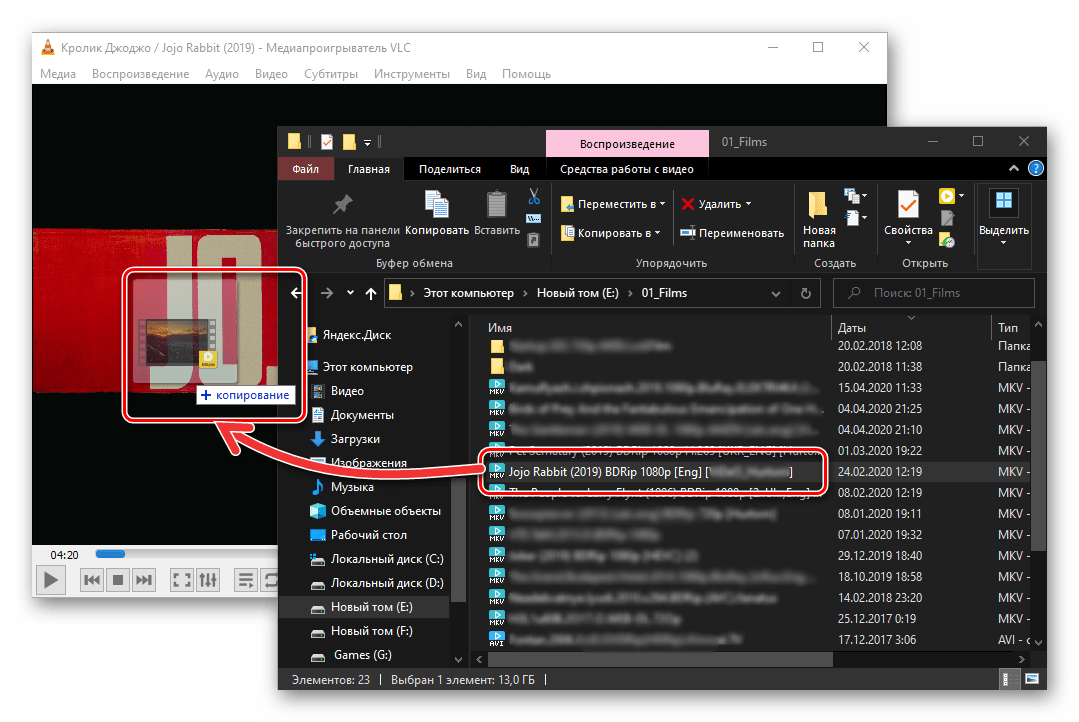
или в использовании контекстного меню.
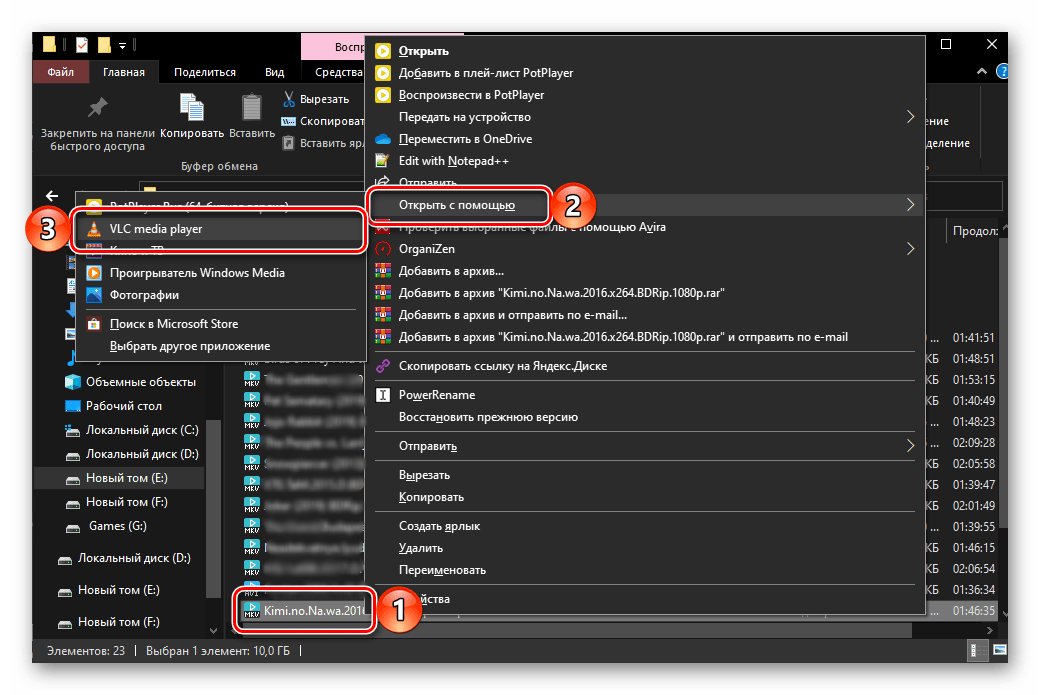
Рассматриваемый медиаплеер наделен множеством полезных функций, которые можно настроить под себя. Также имеется возможность изменения его внешнего вида, который по умолчанию кажется устаревшим. Как о первом, так и о втором, мы ранее писали в отдельной статье.
Способ 4: Daum PotPlayer
Еще один довольно популярный видеоплеер, который, как и рассмотренный выше VLC, не нуждается в установке сторонних кодеков и поддерживает все распространенные форматы. Для того чтобы открыть в нем MKV, придерживайтесь следующего алгоритма:
-
Запустите программу, кликните по надписи PotPlayer, расположенной в левом верхнем углу, и выберите пункт «Открыть файл…». В качестве более быстрой альтернативы можно воспользоваться клавишей «F3».
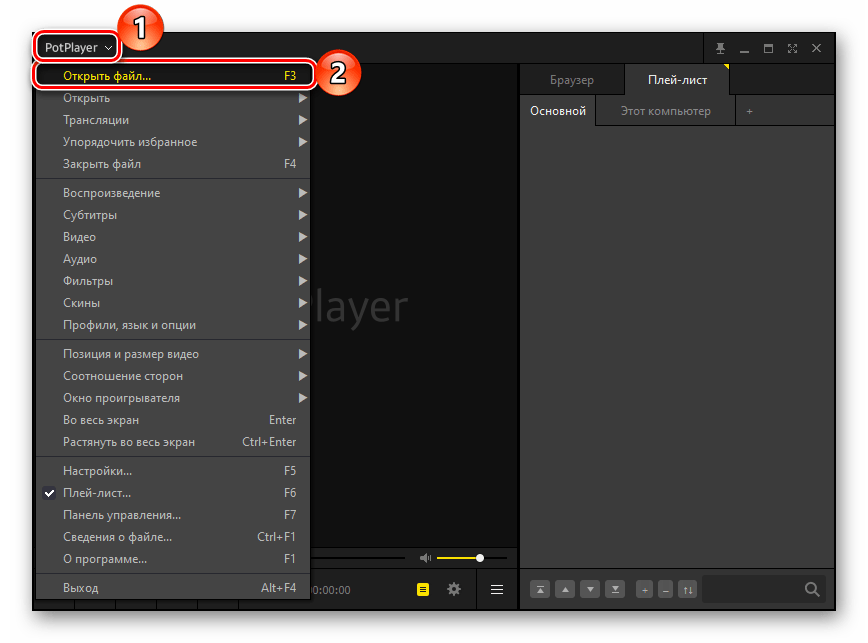
Как и во всех предыдущих случаях, будет открыт встроенный в Windows файловый менеджер. Перейдите в нем в папку с MKV, который требуется воспроизвести, выделите его и нажмите «Открыть».
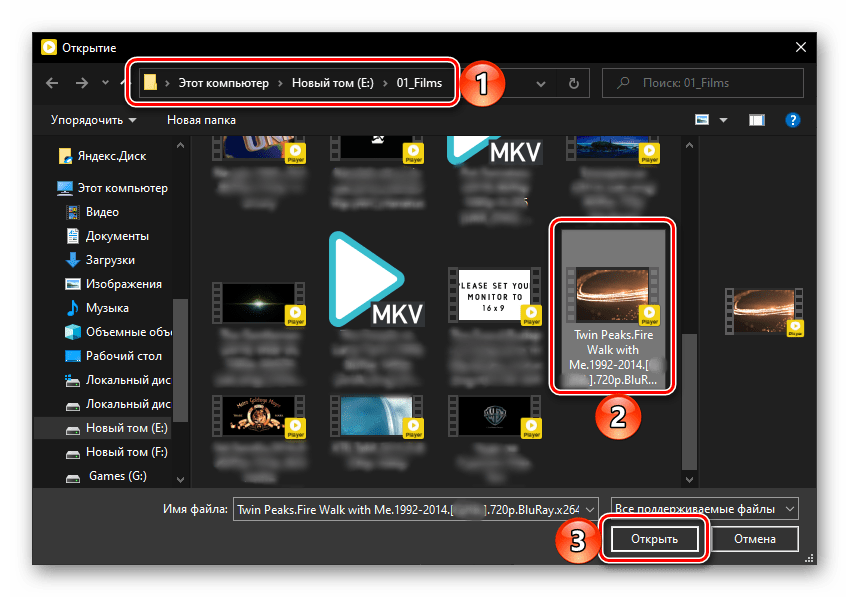
Воспроизведение видеофайла в окне проигрывателя начнется незамедлительно.
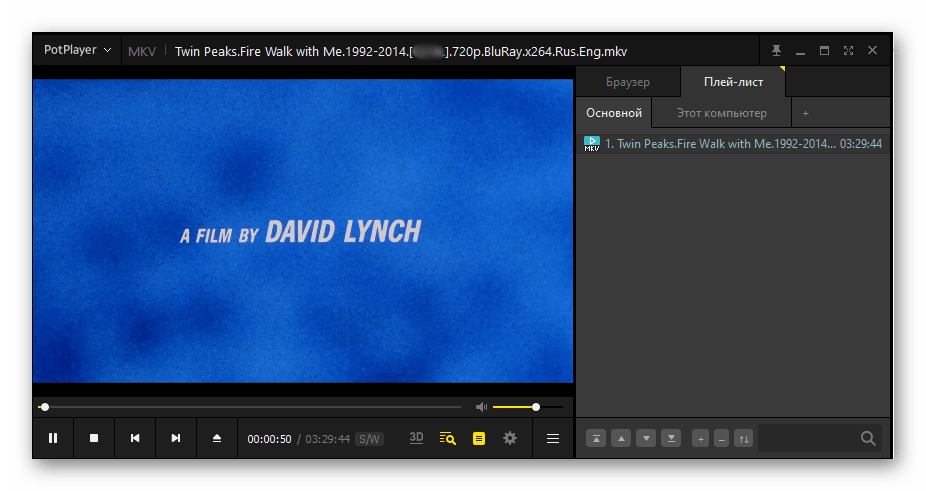
Открыть МКВ в ПотПлеере можно и с помощью контекстного меню,
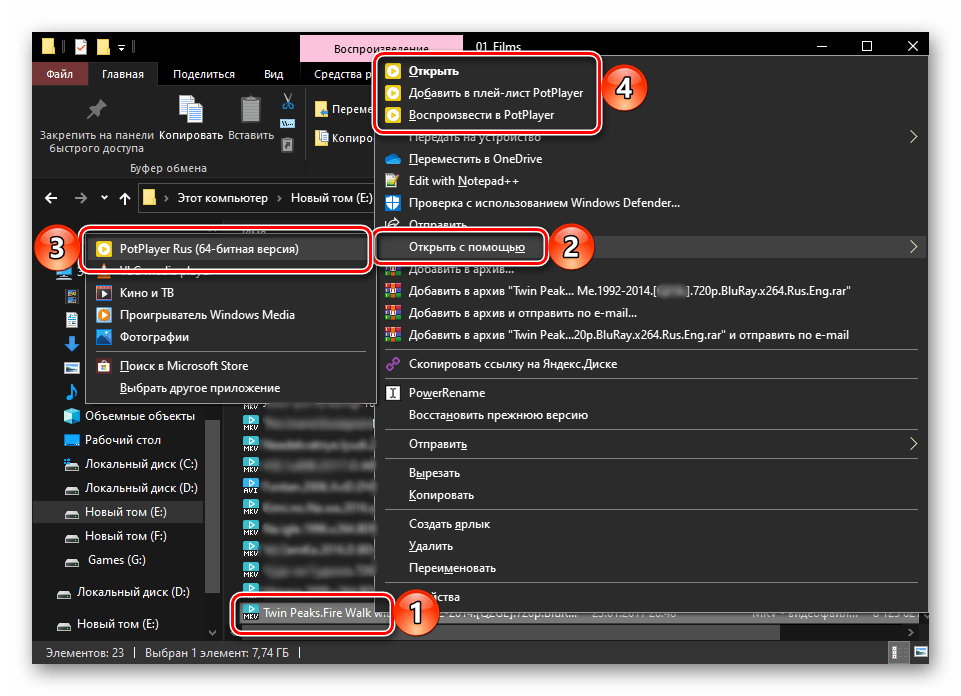
а также путем обычного перетаскивания файла в окно плеера.
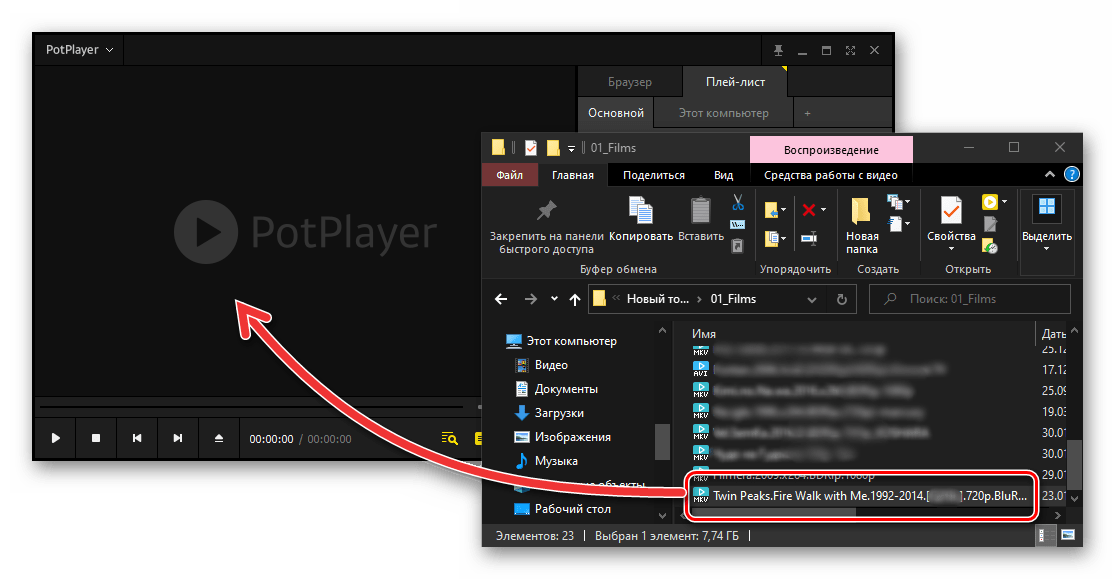
Daum PotPlayer, как и VLC Media Player, наделен множеством полезных настроек, о взаимодействии с которыми вы можете узнать из представленной по ссылке ниже инструкции.
Помимо рассмотренных в статье мультимедийных проигрывателей, не менее эффективно с воспроизведением видео в формате MKV справляется и большинство других решений от сторонних разработчиков. Ознакомиться с ними и, возможно, найти более подходящий вариант, поможет отдельная статья на нашем сайте.
Помимо этой статьи, на сайте еще 12304 инструкций.
Добавьте сайт Lumpics.ru в закладки (CTRL+D) и мы точно еще пригодимся вам.
Отблагодарите автора, поделитесь статьей в социальных сетях.
Чем открыть MKV видео на компьютере
MKV — это формат видеофайлов, который называют «контейнером», так как он хранит в себе несколько типов мультимедиа: видео, аудио, субтитры, изображения. Он пользуется популярностью из-за высокого качества и сравнительно небольшого размера. Формат не столь широко распространён, как MP4 и AVI. Поэтому иногда может возникнуть вопрос, какой проигрыватель MKV надо использовать для просмотра этих файлов.
В данном рейтинге мы подобрали популярные медиаплееры для проигрывания видеофайлов с расширением mkv. Также мы рассмотрели альтернативный вариант открытия на компьютере этих файлов. Он подойдет тем, кто хочет перенести ролик на смартфон, запустить фильм на стандартном проигрывателе или ТВ-приставке.
Альтернативный вариант MKV
проигрывателя – ВидеоМАСТЕР
Недостаточно просто скачать на компьютер плеер, чтобы смотреть видеофайлы редкого формата. На устройство предварительно должен быть установлен необходимый кодек. Если плеер не может открыть видео с этим расширением, лучшим вариантом станет воспользоваться конвертером со встроенным плеером.
ВидеоМАСТЕР – программа на русском языке с простым управлением и большим пакетом функций. Приложение поддерживает популярные и редкие видеоформаты и позволяет просматривать их при помощи встроенного проигрывателя. При желании вы можете отредактировать ролик, перевести в другой формат и сохранить его для просмотра на ПК, смартфоне, планшете или iPad.

Главное окно ВидеоМАСТЕРА
Скачайте программу для открытия MKV прямо сейчас:
Чтобы воспроизвести файл, достаточно загрузить его в программу, щелкнув по кнопке «Добавить». При этом вы можете не только смотреть видео с компьютера, но также выгрузить его с DVD или интернета. Запустите просмотр, нажав кнопку Play в окошке превью. Дополнительно софт позволяет накладывать на ролик фильтры, исправлять ошибки громкости, контраст, перспективу и многое другое.
Среди функций программы:
- Поддержка практически всех видеоформатов и кодеков;
- Функции редактирования: обрезка, поворот, кадрирование, автоулучшение;
- Расширенная работа со звуком: замена и наложение аудио, запись с микрофона;
- Создание файлов GIF и скриншотов;
- Оптимизация видео для переносных устройств;
- Запись DVD дисков с интерактивным меню;
5 плееров для открытия MKV файла
Хотите подобрать проигрыватель для просмотра MKV, но не знаете, какой вариант подойдет для вашего ПК? Данный рейтинг поможет вам определиться с выбором.
MKV Player
Бесплатный проигрыватель MKV Player создан специально для просмотра фильмов в этом формате. Проигрыватель обладает простым интерфейсом, внешне он похож на Windows Media Player. Кроме файлов МКВ, медиаплеер читает несколько других форматов: AVI, MP4, MPEG. Среди остальных его функций: создание плейлистов, поддержка субтитров, изменение скорости воспроизведения. Фактически, на этом его возможности заканчиваются, поэтому не стоит ожидать от проигрывателя многого. Зато им предельно просто пользоваться, он не нагружает систему. Поэтому это лучший вариант, если вы хотите присмотреть видеоклип с расширением MKV.
MKV Player не подойдет тем, кто хочет просматривать DVD диски, так как он не умеет работать со съемными носителями. Для некоторых пользователем минусом станет отсутствие русскоязычной локализации. Будьте внимательны при скачивании инсталлятора, так как некоторые антивирусы помечают его как угрозу.

VLC Media Player заслуженно является одним из самых популярных в мире плееров. Он распространяется совершенно бесплатно, умеет читать практически все форматы файлов без необходимости загружать дополнительные кодеки, может оптимизировать воспроизведение видео и аудио, поддерживает потоковую передачу. Дополнительно к этому функции программы можно расширять с помощью подключаемых плагинов и дополнений. Кроме этого, присутствует интеграция со многими популярными сервисами стриминга, так что вы можете смотреть онлайн телевидение, не покидая плеер.
VLC Media Player поддерживает потоковую передачу MPEG и DivX и может воспроизводить видео во время загрузки, позволяя посмотреть начало фильма, а затем решить, стоит ли скачивать его полностью. Если звук в ролике слишком тихий, после окончания загрузки можно вручную увеличить громкость до 200%. Вы также можете воспроизвести видео из ZIP-файлов не распаковывая их по отдельности.
При всей функциональности, VLC Player не умеет работать с дисками DVD и отказывается открывать файлы с защитой DRM. Некоторые пользователи отмечают ошибки в проигрывании видео с разрешением Super HD и 4К.

VLC Media Player
Media Player Classic
Media Player Classic был создан разработчиками знаменитого K-Lite Codec pack. В программу включен пакет кодеков, поэтому она поддерживает практически все известные форматы. Проигрыватель можно установить на ПК отдельно. В этом случае он также будет включать в себя кодеки, так что вам не придется ломать голову, чем открыть MKV видео. Плеер отличается минималистичным оформлением и простым управлением. Кроме проигрывания файлов, он умеет захватывать трансляции с ТВ-тюнеров и открывает DVD диски. Дополнительно вы можете осуществлять поиск субтитров по интернету прямо из программы, скачивать их и подключать в фильм.
Несмотря на простоту и минималистичный дизайн, Media Player Classic может тормозить на слабых компьютерах и потреблять системные ресурсы. Это связано со встроенными в него кодеками, который автоматически запускается при открытии музыки или фильмов. Поэтому при одновременной работе в других приложениях ПК может виснуть.

Media Player Classic
KMPlayer
KMPlayer — известный мультимедийный проигрыватель, который может воспроизводить фильмы, музыку, слайд-шоу и другие типы медиаданных. Он поддерживает множество форматов, включая WMV, MKV, OGM, 3GP, FLV, MOV, и работает с разрешениями 3D, 4K, Ultra High Definition. Пользователь может расширять функции видеоплеера при помощи внешних плагинов и расширений.
KMPlayer позволяет синхронизировать аудио и видео, ставить на повтор или пропускать определенные фрагменты фильма. Во время проигрывания можно наложить на клип фильтры из встроенной коллекции и создать эффекты 3D и VR. Менеджер субтитров позволяет скачивать, подключать и редактировать текстовые файлы в формате srt.
К сожалению, расширенный функционал софта сказался на управлении. Навигация меню довольно запутанная, начинающему пользователю будет сложно разобраться в программе. Большим минусом является то, что плеер может подгружать рекламу.

DivX Plus Player
DivX Player для Windows является официальным проигрывателем разработчиков DivX для файлов, сжатых этим методом кодирования. Плеер включает в себя все, что нужно для просмотра видео, созданных с использованием кодеков MKV и HEVC с разрешением вплоть до 4K. Программное обеспечение поставляется с медиа-сервером DLNA, расширением для веб-плеера, бесплатными плагинами и пробной версией конвертера.
DivX Plus Player поддерживает работу с DVD и умеет обрабатывать расширенные функции дисков, такие, как интерактивное меню, субтитры, альтернативные звуковые дорожки. Софт включает в себя менеджер загрузок, который позволяет скачивать из сети несколько файлов одновременно. Его можно использовать, чтобы передавать видеофайлы на другие устройства и записывать файлы на съемные носители.
DivX Plus Player распространяется бесплатно и не содержит рекламу. К недостаткам можно отнести длительную установку и попытки инсталлятора подгрузить сторонний софт. Также этот плеер может потреблять большое количество системных ресурсов.

DivX Plus Player
Подводя итог
Хотя MKV не является широко распространенным форматом, существует достаточно медиаплееров, которые умеют читать эти видеофайлы. Просто подберите вариант с наиболее подходящими функциями и установите на компьютер. Однако этот способ не подходит, если вы хотите воспроизвести ролик на телефоне, планшете или телевизоре. Многие переносные гаджеты и проигрыватели не поддерживают данный формат.
Поэтому лучшим решением станет перевести видеофайл в более популярный формат. Таким образом вы навсегда избавитесь от вопроса, как открыть файл MKV. Скачайте конвертер ВидеоМАСТЕР и преобразуйте MKV в AVI, если хотите проиграть фильм на широком экране. Или перегоните ролик в MP4, чтобы загрузить в интернет или на телефон. Программа также окажется полезной, если вы просто хотите посмотреть ролик. Это делает ВидеоМАСТЕР универсальным решением для всех типов задач.
RemontCompa .ru
Написал я вам письмо, в котором кратко изложил свою проблему, а именно чем открыть mkv файл или правильнее сказать, какой кодек нужно установить, что бы фильм в формате mkv воспроизводил встроенный в Windows 7 проигрыватель Windows Media? Вы мне объяснили, что нужно скачать и установить бесплатный пакет кодеков K-Lite Codec Pack и он решит все мои проблемы. На официальном сайте, указанном вами www.codecguide.com, программа K-Lite Codec Pack существует в четырёх или если не ошибаюсь в пяти версиях. Какая именно нужна мне, не хочу устанавливать то, что заранее не нужно. Прошу вас ответить ещё на вопрос. Почему изображение в фильмах, формата mkv смотрится намного лучше изображения формата AVI, ведь размер у них одинаковый. Анатолий.


И второе письмо, которое пришло нам на почту друзья, с другой проблемой, но она тоже касается файлов с расширением mkv.
Скажите, какой программой открыть файл mkv, для его редактирования? Мой телевизор оказывается может показывать фильмы в этом формате с флешки и качество просто Ах. Говорят, что несмотря на небольшой размер данного файла, (в среднем 2 Гб), его можно ещё уменьшить, без потери качества, удалив оттуда не нужные мне звуковые дорожки с иностранным языком и субтитры. И ещё вопрос. Можно ли в фильм формата mkv, добавить аудио дорожку, взятую из купленного мною DVD? Во многих видео редакторах, такое можно проделать, только с полным перекодированием фильма и соответственно ухудшением его качества.
Чем открыть файл mkv
Содержание нашей статьи: Сначала отвечу на второй вопрос. Как открыть и отредактировать файл mkv, бесплатной программой MKVToolnix , она очень простая и без сомнения вам не раз пригодится, если несколько фильмов в формате mkv, не поместятся вам на флешку, когда вы в выходной отправитесь к друзьям, смотреть фильмы в данном формате на их новом и большом телевизоре. Кстати сейчас всё больше и больше цифровых телевизоров поддерживают данный формат, а их владелцы об этом даже не догадываются. Затем мы с вами вместе скачаем и установим K-Lite Codec Pack и добьёмся того, что наш проигрыватель Windows Media будет показывать фильмы с расширением mkv.
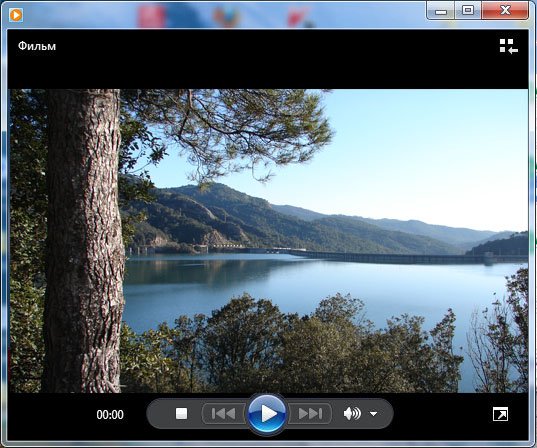
Кстати у K-Lite Codec Pack, есть свой Media Player Classic — довольно неплохой мультимедийный плеер способный воспроизвести всё, что угодно.
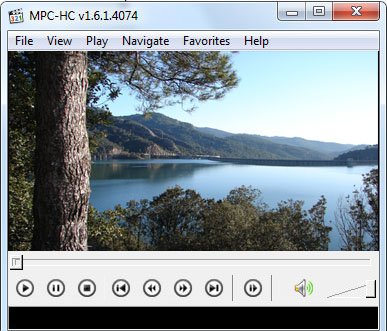
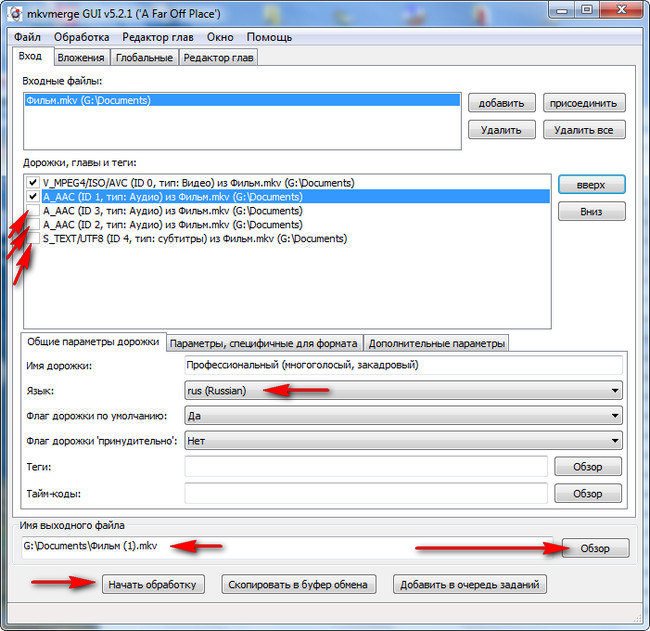
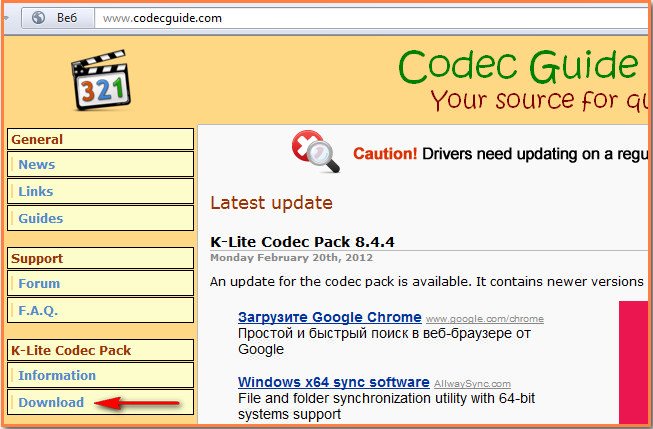
Как мы видим нас ждут 5-вариантов.
Basic – пакет несёт в себе всё необходимое для воспроизведения самых распространенных форматов — AVI, MKV, FLV, MPEG, MOV, HDMOV, MP4 и так далее.
Standart – лично я выбрал его, мало того, что он умеет воспроизводить практически все медиафайлы, у него в наличии ещё имеется очень хороший Media Player Classic, за него вы мне не раз ещё спасибо скажите.
Full – для особо придирчивых пользователей и профессионалов.
Mega – дополнительные фильтры, кодеки и так далее, те кто выбирает этот пакет, знают зачем он им нужен.
K-Lite Codec Pack 64-bit — для 64-битных проигрывателей.
Итак мы с вами продвинутые и опытные пользователи, выбираем –Standart и нажимаем Download Standard .
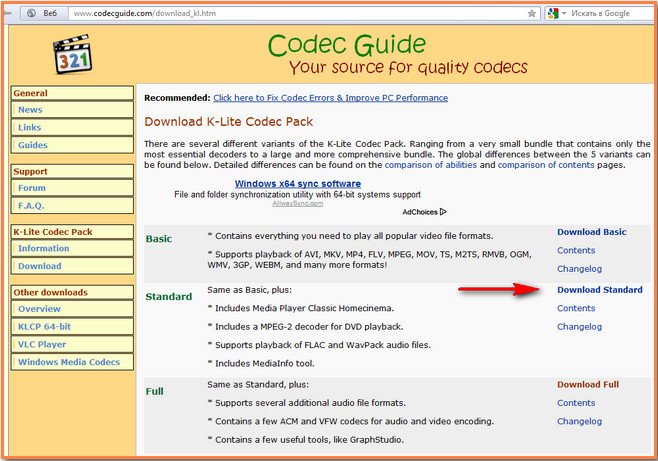
Mirror 1. Выбираем зеркало №1
Нажимаем Download Now (11,880 kb)
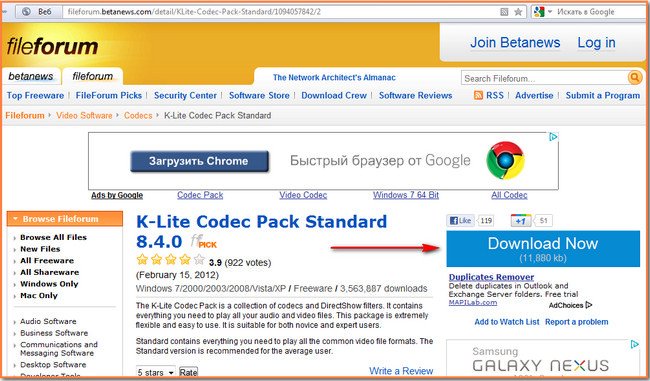
У меня установлен бесплатный Download Master и закачку перехватил он.

Скачали? Теперь устанавливаем.

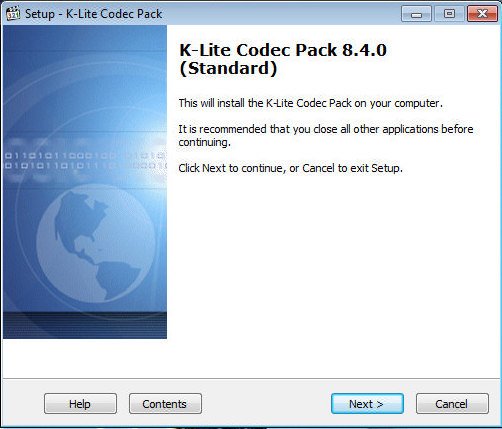
Первый вариант- Простая установка. Мы же с вами выберем второй вариант – Advanced mode или Передовая установка.
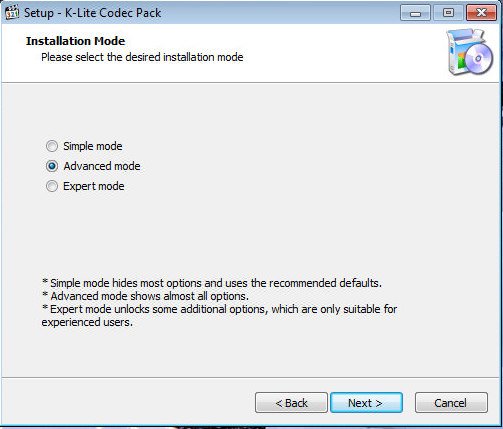
Папка для установки C:Program FilesK-Lite Codec Pack нам вполне подходит.
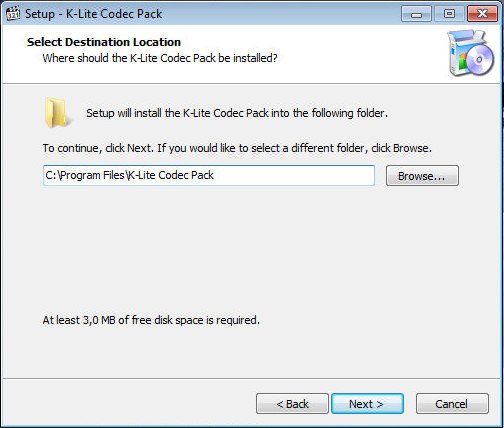
Profile 1: Default-самый оптимальный, выберем его.
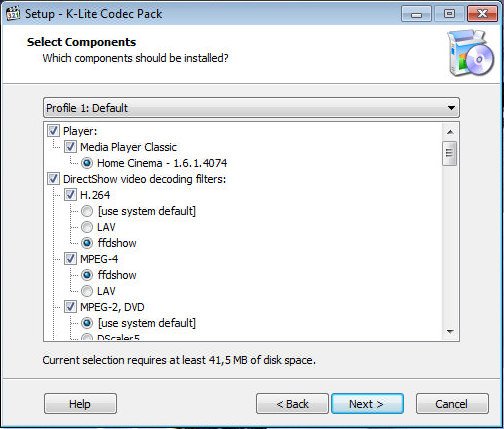
Поставьте галочку и в меню Пуск никакие изменения внесены не будут

Новости с сайта нашей программы K-Lite Codec Pack нам не нужны, опускаем вниз ползунок и ставим галочку в данном пункте.
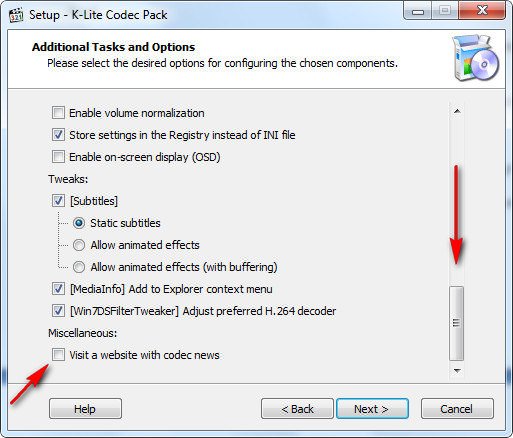
Новости с сайта нашей программы K-Lite Codec Pack нам не нужны, опускаем вниз ползунок и ставим галочку в данном пункте.
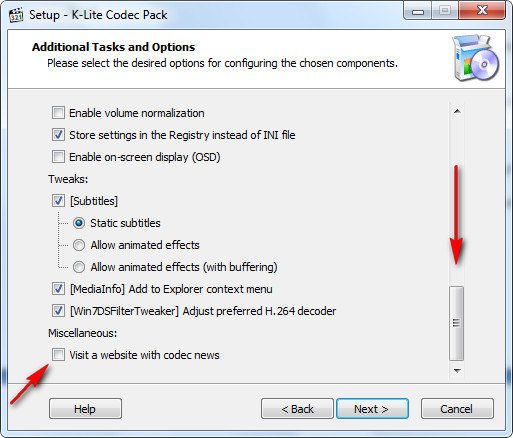
Ставим галочку на H.264
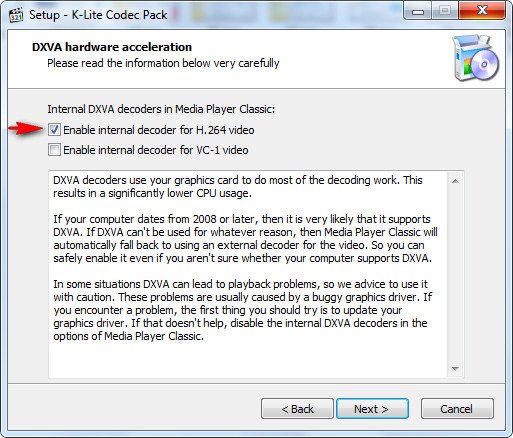
Отмечаем оба пункта
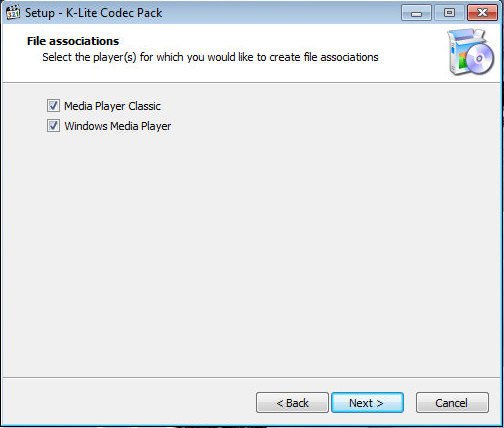
Ассоциацию файлов можно провести только с видео файлами.
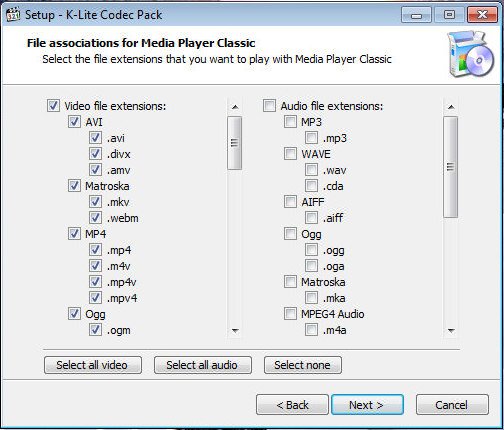
Ставим галочки везде.
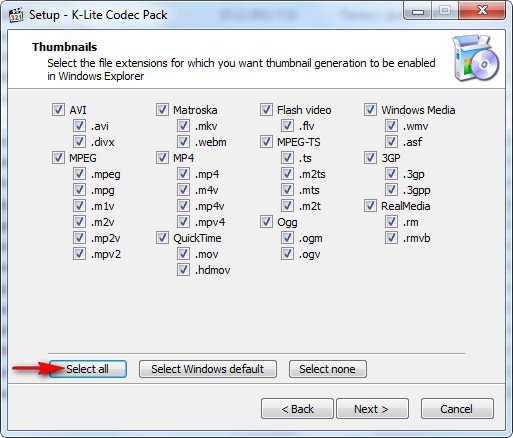
Если у вас две стерео колонки, как и у меня, ставим галочку в этом пункте.
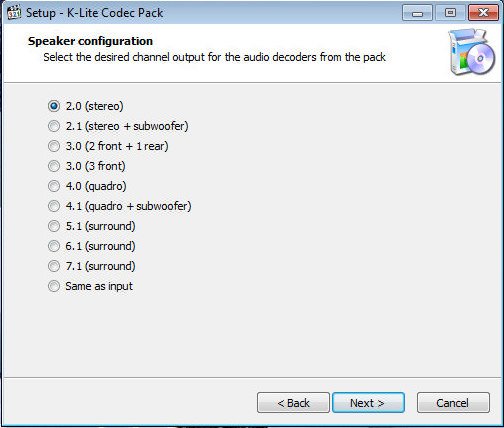
Нажимаем на кнопку Install
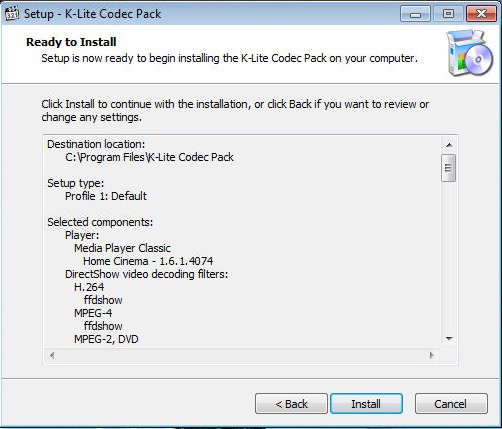
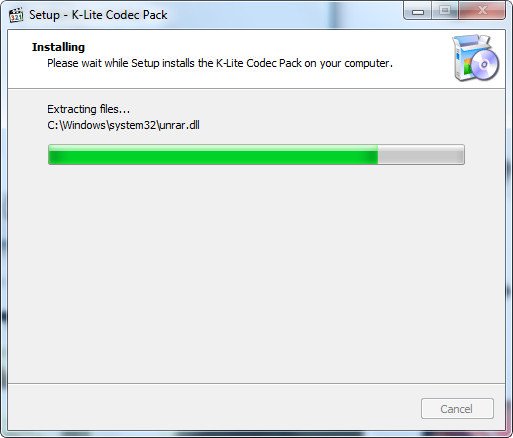
Нажимаем Finish и смотрим фильмы в формате MKV.
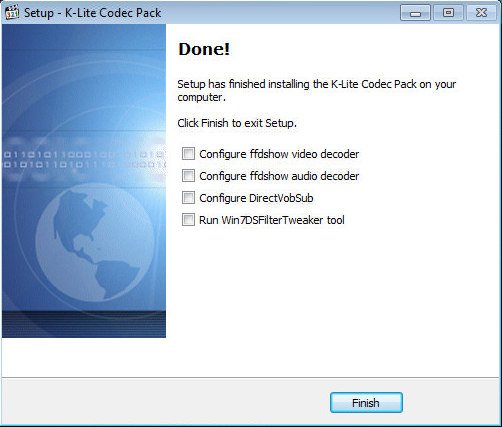
Да и плеер Media Player Classic находится в папке C:Program FilesK-Lite Codec PackMedia Player Classic.
Особенности формата MKV: чем открыть на Windows и macOS
Не знаешь чем смотреть видео в расширении MKV? Расскажем в этой статье.
В данной статье расскажем, что нужно знать о файлах с расширением .mkv и ответим на вопрос, возникающий у всех, кто впервые скачивает видео в высоком качестве – чем открыть файл MKV? Стандартные плееры его не воспроизводят, поэтому из года в год вопрос остается актуальным. Покажем 10 плееров, отлично зарекомендовавших себя в воспроизведении данного формата на разных операционных системах.
Содержание
- Информация о формате MKV;
- Чем открыть MKV на компьютере;
- Как открыть MKV в Sony Vegas.

Описание формата
MKV – это видео-контейнер, схожий по архитектуре с AVI, и способный хранить в себе большие объемы информации. Особенность конфигурации кода помогает дорабатывать и адаптировать его, дополняя и расширяя функционал. Разработка формата MKV велась в рамках российского проекта «Матрешка», призванного устранить несовершенства AVI, возникшего после выхода формата blu-ray. Из-за запредельного качества видеоряда сжать его до BD-rip не представлялось возможным: страдало качество, не удавалось добавить субтитры и опцию смены языков. Формат MKV учел и устранил эти недостатки – поэтому он так часто использовался при загрузке фильмов и сериалов на торрент-трекерах.
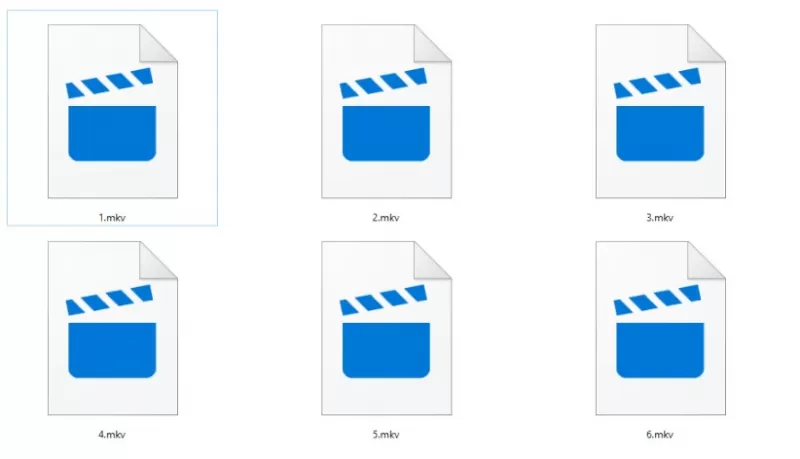
Открыть MKV на ПК
Разработано свыше сотни плееров и тысячи плагинов, расширяющих их функционал. Для каждой операционной системы лучше подобрать программу, соответствующую конфигурации и требуемым опциям. Все зависит от установленной операционной системы. Большинство плееров заточены под Windows, о них мы поговорим далее. Пока же разберем программы для Mac и Linux.
Наибольшее количество плееров разработано для Windows 7 и старше. Выбор – дело вкуса и необходимого функционала. Отметим программы, возглавляющие тематические рейтинги и остающиеся самыми скачиваемыми в Рунете:
- VLC – отлично справляется с расширением .mkv и многими другими.
- MPC – основным достоинством Media Player Classic является способность быстро воспроизводить сотни форматов видео.
- MKV Player – упрощенный плеер с адаптированным функционалом.
- GOM – справляется с «битыми» файлами, помогает делать скриншоты экрана, скачивать аудио-ряд и субтитры.
- The KMPlayer – один из популярнейших видеоплееров, читает десятки форматов, в частности MKV файлы.
Представленные плееры бесплатные, однако, некоторые программы имеют платные версии. При оплате вы получите доступ к открытию всех форматов видео, расширенный функционал и продуманный интерфейс. Но для просмотра видео в формате MKV хватит бесплатной версии.

На macOS стоит использовать адаптированное программное обеспечение, чтобы избежать дефектов видеоряда и потери качества изображения. Держите наш ТОП-5 плееров для просмотра MKV на «Маке»:
- MPlayerX – бесплатный плеер для чтения десятков расширений, в частности MKV.
- Perian – аналогичная всеядная программа с простым интерфейсом.
- Kodi – легкая программа, адаптированная под воспроизведение MKV файлов.
- Plex – плеер похож на XBMC, но отличается функциональным интерфейсом.
- VLC – универсальное решение, поддерживает все популярные форматы.
Что же касается Linux, то универсальным решением станет скачивание «родного» видео-контейнера от разработчика. Matroska for Linux представлена на официальном сайте создателя ПО – загрузите, установите и без проблем открывайте файлы этим способом.
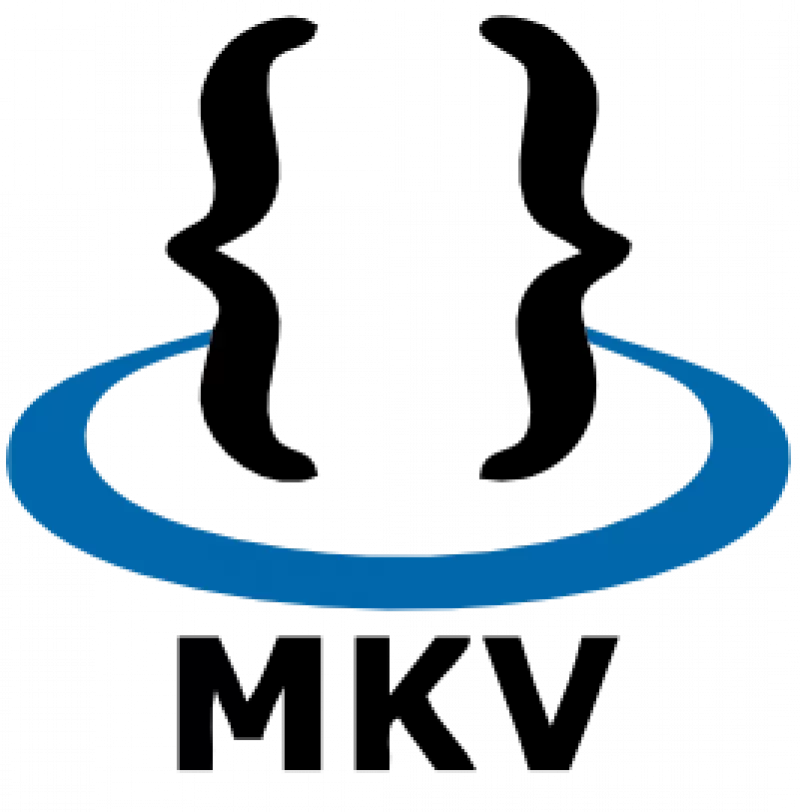
MKV в Sony Vegas
Программа Sony Vegas напрямую не работает с контейнерами MKV и единственный способ – конвертировать файл в другой формат. Например, в AVI или MP4. На это уйдет 10-15 минут с учетом времени, потраченного на загрузку конвертера. Для преобразования файла используйте следующие программы:
Загрузите конвертер, установите и откройте заранее загруженный MKV файл. Далее выберите формат, в который хотите преобразовать видео (рекомендуем AVI или MP4) и нажмите на кнопку «Старт». Конвертированное в читаемый для Sony Vegas формат видео запустится без проблем.
Популярные проигрыватели MKV
MKV (matroska video file) – один из множества форматов видео, который одновременно не очень популярный и часто встречающийся. Такое, казалось бы, противоречие возникает из-за того, что в начале 2000-х MKV был на волне популярности – в него кодировали фильмы и клипы для просмотра на первых смартфонах и КПК, – а вот современные гаджеты без проблем воспроизводят более сбалансированные AVI, MOV и их аналоги. Но видеофайлы, накопленные во времена, когда онлайн-кинотеатров и стриминговых сервисов не существовало, никуда не делись, равно как и гуляющие по торрент-сетям кино и мультфильмы в MKV. И если ваш компьютер не может открыть файл с таким расширением, вы можете использовать для просмотра любой MKV player из нашего топа лучших плееров или поступить еще проще – конвертировать видео в другой формат и воспроизвести его в привычном вам видеопроигрывателе.
Степень простоты/удобства интерфейса
| DivX Player | Бесплатно; расширенная версия за 999 руб. | Английский и др. языки | Высокая |
| GOM Player | Бесплатно – с рекламой; расширенные версия без рекламы от $25 | Русский, английский, др. языки | Выше средней |
| 5KPlayer | Бесплатно | Английский и др. языки | Средняя |
Все программы Свернуть
Топ-6 видеопроигрывателей MKV
Проигрыватель MKV – программа для воспроизведения этого и других типов видеофайлов за счет предустановленных в ней специализированных кодеков. Каждый MKV плеер, вошедший в топ, вполне подходит на роль вашего основного программного мультимедийного центра, поддерживающего чтение множества форматов. Мы намеренно не даем категоричных оценок какой лучше, потому что у всех них есть свои сильные и слабые стороны. Мы рассматриваем их в формате мини-обзоров, ознакомившись с которыми вы сможете выбрать подходящий проигрыватель MKV.
VLC Media Player
ОС: Windows 7 (64/32), 8, 10, Mac OS, Linux
Тип лицензии: бесплатно
Плеер для MKV и других форматов видеофайлов содержит встроенный пакет необходимых кодеков и распространяется совершенно бесплатно. Программа для проигрывания видео и музыки, хранящихся в у вас на компьютере, довольно шустрая – без зависаний и вылетов воспроизводит достаточно объемные файлы MKV в высоком разрешении. При этом интерфейс выглядит заметно устаревшим, не современным, не каждый пользователь разберется с настройками и управлением с первого раза. Справедливости ради, отметим наличие неплохой русификации меню и обилие инструкций в Интернете.
- Предустановленный в проигрыватель MKV пакет кодеков сам обновляется и без дополнительных настроек воспроизводит практически любое видео.
- Помимо возможности воспроизвести MKV, в программе масса других функций и поддержка плагинов, благодаря чему она легко заменит и видеоплеер, и музыкальный центр, и телевизор.
- Интерфейс выглядит устаревшим, а меню – запутанные.
- Нет обратной связи с поддержкой в случае обнаружения ошибки.
- Пользователи пишут, что после обновлений первое время наблюдаются неприятные сбои и падения.
Media Player Classic
ОС: Windows XP, Vista, 7/8
Тип лицензии: бесплатно
На официальном сайте проигрыватель все еще можно скачать, но там же разработчики разместили объявление о прекращении поддержки проекта в 2017 году. Это значит, что программа не обновляется, хакеры могут использовать ее уязвимые места для массовых интернет-атак, а новые форматы в ней, скорее всего, не будут корректно открываться. Но для открытия MKV плеер более чем подходит – они практически ровесники с форматом, да и встроенные кодеки у медиаплеера для этого есть.
- Встроенные кодеки для воспроизведения MKV и других форматов видео/аудио.
- Стабильно работает на старых и медленных компьютерах (ноутбуках).
- Устаревший интерфейс.
- Не поддерживается с 2017 года.
- Нестабильно работает на устройствах с новыми операционными системами – Windows 8.1 и 10.
KMPlayer
ОС: Windows 7, 8, 10
Тип лицензии: бесплатно
Этот MKV player существует давно, но работающая над ним команда не так давно изменилась и вместе с ней поменялась сама концепция программы. Впрочем, если вам не нужно ничего, кроме просмотра кино в «матроска видео» и других, возможно даже не самых популярных, форматах, то этот вариант подходит. В медиаплеер встроен пакет бесплатных кодеков, интерфейс хоть и имеет сложности с поддержкой языков, но в целом интуитивно понятен.
- Встроенный пакет кодеков, среди которых есть нативный для MKV и других форматов видео и аудио файлов.
- Удобный современный интерфейс, адаптированный для сенсорных и комбинированных устройств.
- При использовании программы появляется реклама, с этим стоит смириться или оплатить VIP.
- На компьютерах и лэптопах в базовой комплектации со встроенной в процессор видеокартой работает медленно, на больших файлах может зависать и «заикаться».
DivX Player
ОС: Windows
Тип лицензии: бесплатно, есть расширенная версия за 999.00₽ с 15-дневным демо
Простой медиаплеер от компании, давшей миру один из самых популярных пакетов кодеков. Стоит ли говорить, что поддержка всех форматов, включая MKV, реализована в нем на высшем уровне. Платные функции, чтобы воспроизвести файл, подключать не нужно, но в бесплатной версии есть реклама, и ее много. Условная платность программы обеспечила ей высокую степень удобства и ориентированности на пользователей всех уровней компьютерной грамотности, за интерфейс однозначно 10/10, а вот к остальному есть вопросы, и их много. Например, почему при воспроизведении больших файлов с устройства происходит периодическая буферизация? Или как настроить внешний вид субтитров? Наверняка ответы есть на официальном сайте, но исключительно на английском языке.
- Всё в порядке с поддержкой MKV и прочих форматов, даже в бесплатной версии с рекламой.
- Стабильная работа без зависаний и торможения при работе с файлами в любом качестве и разрешении.
- В бесплатной версии много рекламы, со временем она сильно надоедает.
- С русским языком не все понятно: на некоторых компьютерах, по отзывам пользователей, по непонятным причинам русского нет, на других – есть.
GOM Player
ОС: Windows
Тип лицензии: бесплатно – с рекламой, есть расширенная платная версия без рекламы
Интересный проигрыватель для MKV с встроенным кодеком и удобными, практически интуитивными настройками субтитров, звуковой дорожки и других важных моментов. В русскоязычной операционной системе он устанавливается на русском, что сильно упрощает работу с меню и изучение опций программы. К внешнему виду никаких претензий – современный, актуальный, одинаково адаптированный для обычных экранов и сенсорных планшетов на Windows. В свернутом виде работает стабильно, одинаково гладко отображает картинку в 2D и 3D, справляется с высококачественными фильмами с несколькими звуковыми дорожками и субтитрами на любом языке.
- Программа оптимизирована для работы на устройствах разной мощности – не тормозит и не вылетает.
- Интерфейс приятный и простой, даже для неподготовленных пользователей.
- Реклама в бесплатной версии, иногда ее очень много.
- В процессе воспроизведения файлов в свернутом виде иногда случаются проблемы со звуком, об этом рассказывают на форумах с отзывами сразу несколько пользователей программы.
5KPlayer
ОС: Windows, Mac OS
Тип лицензии: бесплатно
Бесплатный медиаплеер, не уступающий конкурентам практически ни в чем. При том, что MKV в нем воспроизводится так же легко, как в других программах топа, он также очень гладко и без нареканий проигрывает 3D-фильмы в разных расширениях. В меню все доступно и просто: есть активация субтитров, выбор звуковой дорожки, настройка качества картинки соответственно аппаратным мощностям компьютера. За счет последнего плеер подходит и для современных, и для стареньких компьютеров. Тестирование на откровенно слабом ноутбуке с встроенной в процессор видеокартой показало, что проигрыватель не требователен к аппаратным ресурсам, по крайней мере, в случае с видеоклипом, небольшим по размеру.
- Интегрированный пакет кодеков, среди которых есть специальный для чтения MKV.
- Простой и интуитивно-понятный интерфейс.
- Возможность пользоваться бесплатно и без рекламы.
- Нет корректной поддержки русского языка.
- Бывают проблемы с отображением субтитров кириллицей, как пишут в отзывах пользователи.
Не хотите устанавливать новый проигрыватель – воспользуйтесь Movavi Video Suite
Устанавливать новый проигрыватель под каждый формат видео – не лучшая идея. Ведь нужно разбираться с настройками, привыкать к интерфейсу. Гораздо удобнее конвертировать видео в формат, который точно откроется в привычной вам программе для просмотра фильмов и клипов. Movavi Video Suite – универсальный инструмент на этот случай. В пакетной программе помимо конвертера много полезных модулей и среди них – видеоредактор, в котором вы сможете, например, обрезать или перемонтировать видеозапись. Есть также модуль для записи на диск DVD. Попробуйте, это удобно – всё, что может понадобится для работы с видео, всегда под рукой на русском языке, без рекламы, с богатой библиотекой справочных статей и отзывчивой технической поддержкой программы.
MKV встречается не так часто, как в начале 2000-х, но со счетов его списывать рано. На торрентах, в личных архивах и на сайтах с мультимедийным контентом можно найти множество видео в этом формате. А значит, проигрыватели с поддержкой MKV вам могут не раз еще пригодиться. Некоторые из них совсем простые и поддерживают только MKV и родственные ему форматы, но в нашем топе таких нет, мы отобрали для этой статьи только универсальные инструменты. Тем не менее не исключено, что вы можете пользоваться для просмотра фильмов и клипов каким-то другим плеером, который ни в какую не читает «матроска-видео». Тогда придется или менять его на другой, или устанавливать еще один – строго для .mkv. Если же вы не можете или не хотите устанавливать на компьютер новый плеер, а привычный не может корректно открыть файл с расширением .mkv, то воспользуйтесь конвертером в Movavi Video Suite. Преобразование видео не займет много времени, зато после вы сможете легко его просмотреть, отправить по Интернету или записать на диск.
Часто задаваемые вопросы
Что такое формат файла MKV?
MKV – один из форматов видео с поддержкой субтитров и нескольких звуковых дорожек. Для его воспроизведения нужен специальный кодек, который распространяется свободно и может входить в стандартный набор медиапроигрывателей.
Может ли VLC воспроизводить видео MKV?
Да, VLC для десктопных и мобильных операционных систем отлично справляется с проигрыванием MKV. При этом в нем можно выбрать звуковую дорожку из нескольких, используемых в видео, а также активировать отображение субтитров. Отдельные кодеки для этого скачивать и устанавливать не нужно.
Как открыть файл MKV на телефоне?
Для того чтобы открыть MKV-файл на телефоне, понадобится установить один из поддерживающих этот формат медиаплееров. На Андроид и iOS существует немало программ, поддерживающих этот формат, но самой популярной считается MLC Player. Мобильная версия небезызвестного проигрыватели распространяется бесплатно и не содержит рекламы. Скачать и установить ее можно из официальных магазинов приложений. После установки нужный файл следует открыть непосредственно из приложения через кнопку Открыть файл или из файлового менеджера – нажатием на пункт Открыть с помощью в контекстном меню видеофайла.
Как смотреть MKV-файлы на телевизоре?
MKV-файлы, как правило, не воспроизводятся на обычных телевизорах с USB-портами, но открыть такое видео на Smart TV или приставке – дело пары минут. Для воспроизведения MKV на телевизоре нужно: открыть магазин приложений, найти в нем VLC или аналогичный проигрыватель с поддержкой формата и наличием необходимых для этого кодеков, установить его, использовать его для открытия файла с флешки или с внутреннего накопителя устройства.
Чем открыть файл mkv?

- Что такое MKV?
- Чем открыть MKV файл на Windows?
- Чем открыть MKV формат на Mac OS?
- Как открыть MKV на Android, Smart TV?
Что такое MKV формат?
Название формата MKV (МКВ) расшифровывается как matroska video. Он (контейнер mkv) появился сравнительно недавно во времена расцвета технологии Blu-ray и был призван заменить архаичные avi и mp4, не поддерживающие такого высоко качества и разрешения видео. Файл формата mkv, как правило, отличается от файлов популярных форматов большим весом, но считается оптимальным для просмотра на широкоформатных мониторах, телевизорах.
Матрешка поддерживает нормальное встраивание субтитров, переключение звуковых дорожек, имеет более тонкие настройки просмотра видеофайлов. Но для того чтобы открыть файл с расширением MKV нам понадобится скачать и установить набор кодеков, к примеру, k-lite codec pack. После установки кодеков можно пробовать открывать файл с помощью большинства современных программ-плееров. Рассмотрим на примере несколько из них (все они работают под Windows 7, 8, 10):
Чем открыть MKV файл на Windows?
Почти любой популярный универсальный медиаплеер от известного разработчика сегодня имеет поддержку МКВ, однако встроенными средствами операционной системы формат по-прежнему не открывается. Хотя стандартом пользуются довольно давно, а исходный код формата видео-контейнера mkv открыт.
Вот краткий список приложений, способных воспроизвести mkv на компьютере с ОС Windows:
- VLC Media Player
- Media Player Classic Home Cinema
- Light Alloy
- KMPlayer
- Daum Potplayer
- Gom Player
- Kantaris Media Player
- AllPlayer
- Kodi xbmc
- SMPlayer
- bs.Player
- MKV Player
Список можно было бы продолжить, но мы остановимся на первых трех программах. Подробнее об остальных вы можете прочесть в нашей подборке Видеоплееров.
1. VLC плеер — кроссплатформенная (Windows, MacOs, Linux) программа для воспроизведения видео аудио потоков. Утилита работает как с онлайн мультимедиа, так и с обычными файлами на жестком диске вашего ПК.
- Этот плеер может воспроизводить недокачанные файлы, изображения и аудио файлы. Также в него встроено интернет радио и шикарный эквалайзер.
- Недостатками плеера является то, что есть проблема с воспроизведением формата TS (формат для трансляции HDTV) и DVD иногда может тормозить.
2. Media classic palyer – один из самых старый и востребованных плееров у людей, предпочитающих классику. Проигрыватель выглядит архаично, но прекрасно справляется с поставленными задачами.
- Плюсы плеера в том, что можно управлять им из командной строки и произвольно форматировать экран воспроизведения видео. Воспроизводит поврежденные файлы формата avi.
- Недостатком есть то, что невозможно изменение мета-данных и компьютеры со старым «железом» могут тормозить при его работе.
3. Light Alloy — на мой взгляд самый всеядный плеер. Программа очень функциональна и имеет русский язык интерфейса. Однако, это приложение лишено многих функций более новых разработок: Potplayer, KMPlayer и т.д. Его поддержка практически прекращена.
- Очень удобный в использовании.
- Может автоматически скачивать из интернета кодеки которых нехватает для просмотра видео. У программы есть возможность просмотра потокового видео –Youtube и IPTV.
- Программное обеспечение ориентировано более на старые компьютеры, новые ПК не могут с ним работать в полной мере, т.к. на них можно установить более продвинутые альтернативы. Оно напоминает Winamp в современном мире видеоплейеров.
Смеем заметить, что выбор рассмотренных программ под Windows — исключительно мнение автора обзора. Если вам больше нравятся другие плееры из нашего списка совместимых с форматом MKV — используйте их, но проверьте совместимость с MKV в описании приложения прежде, чем устраиваться с попкорном и смотреть кино.
Чем открыть mkv формат на Mac OS?
К сожалению Apple не смогли добавить во встроенный Quick Time возможность воспроизвести МКВ, но существуют более функциональные альтернативы, например:
- VLC Media Player
- MPlayer
- MKPlayer
VLC будет удобен для пользователей, которые перешли с Виндовс и никак не могут привыкнуть к Маку. MPlayer и MKPlayer имеют приблизительно равные возможности. Они бесплатные, но MKPlayer — MKV & Media Player доступен прямо в Mac App Store, соответственно, его легко установить без специальных инструкций и настроек. В целом, интерфейс проигрывателя напоминает QuickTime, но форматов он поддерживает гораздо больше.
Как открыть MKV на Андроид, Smart TV?
Для ОС Android существует масса программ с поддержкой MKV. Например, MX Player, вездесущий VLC, FX Player. Эти проигрыватели несут кодек с МКВ на борту, поэтому не требуют установки ничего дополнительного. Тот же MX Player сам предложит скачать нужный кодек, если его не окажется.
Для телевизоров и прочих устройств с большим экраном работающий на Андроиде набор приложений аналогичный. Если же ваш Смарт ТВ не дает их установить, не читает MKV из коробки или не хочет воспроизводить на нем звук, то остается единственный вариант — конвертировать файл в более старый формат MPEG 4 (mov, mpg, wmv, avi, mp4). Сделать это можно с помощью программ:
Также вы можете использовать любой из аналогов данных приложений. Чтобы получившийся файл читал практически любой бытовой видеопроигрыватель, относительно старый Smart TV или приставка под флешку на Андроиде, рекомендуем во время кодирования выставлять контейнер сжатия divx для видео и формат mp3 для звуковой дорожки. В сравнении с MKV, вы потеряете в качестве, но получите возможность проигрывания почти на любых стационарных и мобильных устройствах.


